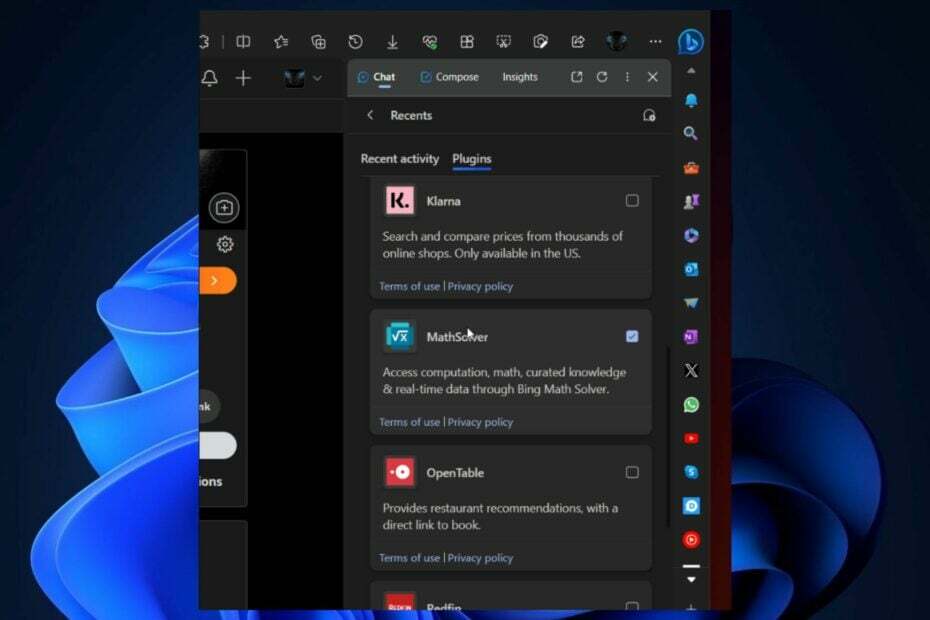このオプションは、すべての Edge Canary ユーザーが利用できるようになりました。
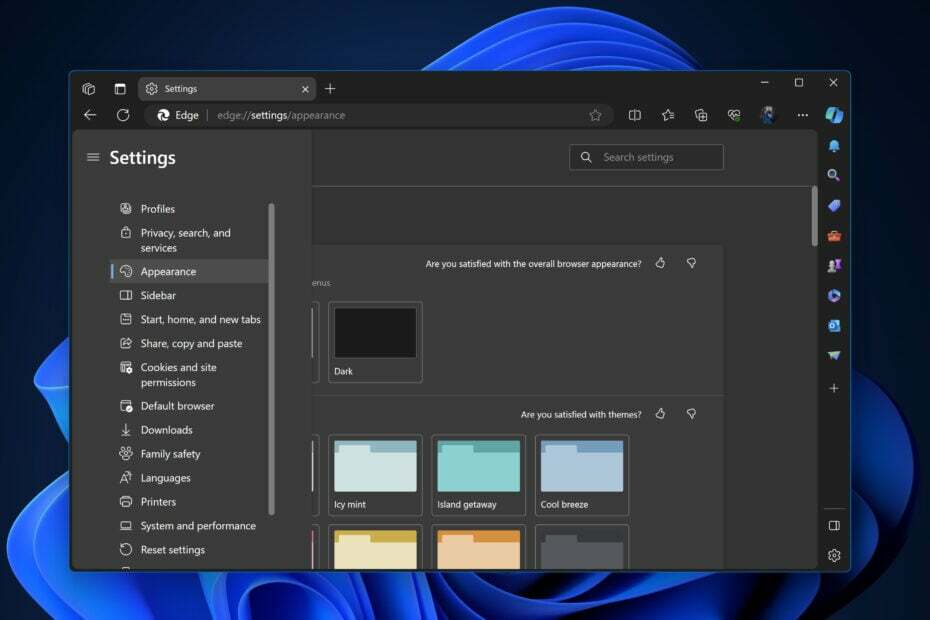
続いて、 Edge119のリリース, Microsoft は、Edge 120 の Edge テーマ セクションに組み込みのカラー ピッカーを追加しました。 新しいアップデートには、長らく待たれ、リクエストされていたいくつかのカスタマイズ オプションが付属しています。 フィードバックハブ、カスタムテーマが最も重要です。 この機能はまだ非表示になっていますが、Canary で今すぐ有効にすることができます。
現在、選択できるテーマはたくさんあります。 Edge アドオン ストア. テーマを使用してもブラウザの外観を変更できます。 Chrome ウェブストア、Edgeには十数種類の色ベースのテーマがあります。 ただし、Chrome と比較すると、Edge にはテーマ カラー ピッカーがありません。

Edge 120 では、Microsoft はテーマ用のカラー ピッカーを追加しています。 UI は最小限ですが、値を R、G、B、H、S、L、または HEX に設定することで任意の色を適用できます。 色を選択すると、Edge はそのテーマをブラウザーのフレームとツールバーの上部に適用します。
Microsoft Edge のテーマに対して組み込みのカラー ピッカーを有効にする場合は、次の手順に従います。
- 近い エッジカナリア.
- 右クリック ショートカット上で選択してください プロパティ.
- の中に 目標 フィールドにスペースを押して、次のコマンドを適用します。
--enable-features=msSettingsThemesColorPicker - クリック わかりました そして応募してください。
Microsoft Edge でカスタムを作成するにはどうすればよいですか?
上記で編集したショートカットを使用して Microsoft Edge を起動してください。
- Edge で、 3つの点 右上の をクリックして選択します 設定 > 外観.
- 下 外観のカスタマイズ > テーマ、 クリック 色を選ぶ.
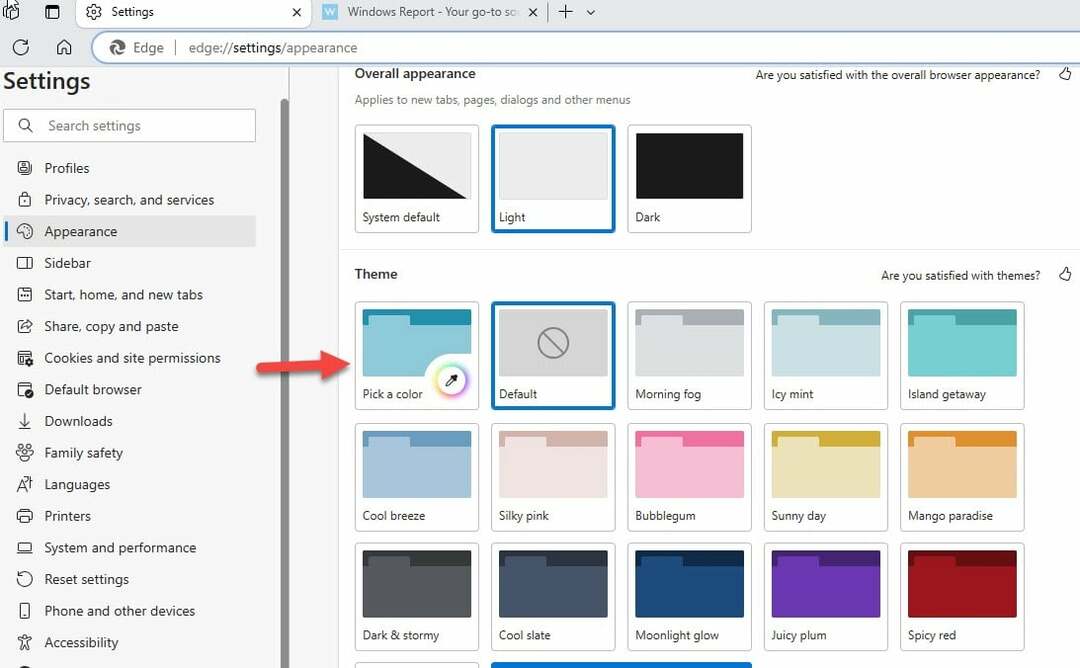
- 希望の色を選択し、マウスの左クリックを放すと、その色が Edge ブラウザに適用されます。 再度変更するには、カラーピッカーに移動して別の色を選択します。

- それぞれのオプションをクリックすると、デフォルトまたは自動生成テーマ以外の別のテーマを復元できます。

それで終わりです。 カスタムメイドのテーマを楽しんだり、新しいカラーピッカーでテーマを変更したりできます。 現時点ではそれほど複雑ではありませんが、かなりのレベルのパーソナライゼーションを提供できます。 今後の Edge リリースでは、より洗練された一連のカスタマイズが期待されます。
ブラウザの外観をどのくらいの頻度で変更しますか? ぜひ下のコメントセクションであなたの答えを共有してください。話を続けます。